填报网站配置
14.4.1 重新设计填报网站主页
如果您有网页设计能力,希望把填报网站的主页设计得更漂亮,或者您企业已经有了另外的Web应用系统,比如OA系统等,希望能够把Excel服务器的填报网站整合进去,都是可以做到的。
将登录主页面替换成您自己设计的网页的步骤如下:
- 设计新主页。
- 编辑新主页的html文件,在其中嵌入如下的html代码段:
<form method="post" id="form1" action="main/login.aspx">
<table border="1" width="300" cellspacing="0" cellpadding="4">
<tr>
<td width="42%">用户名:</td>
<td width="58%">
<input name="txtUser" id="txtUser">
</td>
</tr>
<tr>
<td width="42%">密 码:</td>
<td width="58%">
<input type=password name="txtPwd" id="txtPwd">
</td>
</tr>
<tr>
<td width="42%"></td>
<td width="58%">
<input value="登录" type="submit">
</td>
</tr>
</table>
</FORM>
3.保存新主页,将其放入ESWeb的安装目录
4.打开IIS,修改虚拟目录ESWeb的属性,更新其默认文档为新主页的文件名。
14.4.2 网站配置文件
在填报网站的安装目录(默认为<Excel服务器的安装目录>\ESWeb)下,有一个名为“Web.config”的文件,它是填报网站的配置文件,可以用记事本打开并编辑。以下介绍的各种网站配置方法,都通过修改此文件中的相关内容来实现。
服务和填报网站安装在不同的机器上
默认情况下,填报网站和应用服务在同一台机器上。因为填报网站可能需要和互联网连通,出于安全考虑,可以把填报网站单独安装在另一台机器上,配双网卡,一块网卡连通互联网,另一块网卡连通局域网,服务在局域网内。
这时,您需要修改一下填报网站的配置文件,设置正确的应用服务器名称。
- 在配置文件web.config中查看<appSettings>以下部分
- 找到类似<add key="Host" value=""/>的地方
- 将需要设置的数据库服务器名称填写到value之后的两个双引号之中即可(例如:如果应用服务器名称为myServer,则修改后的文件内容为:
<add key="myServer" value="实际的服务器名或IP地址" />
设置登录页面上是否出现验证码
在登录页面上设置验证码,可以防止恶意程序的自动登录行为。如图:
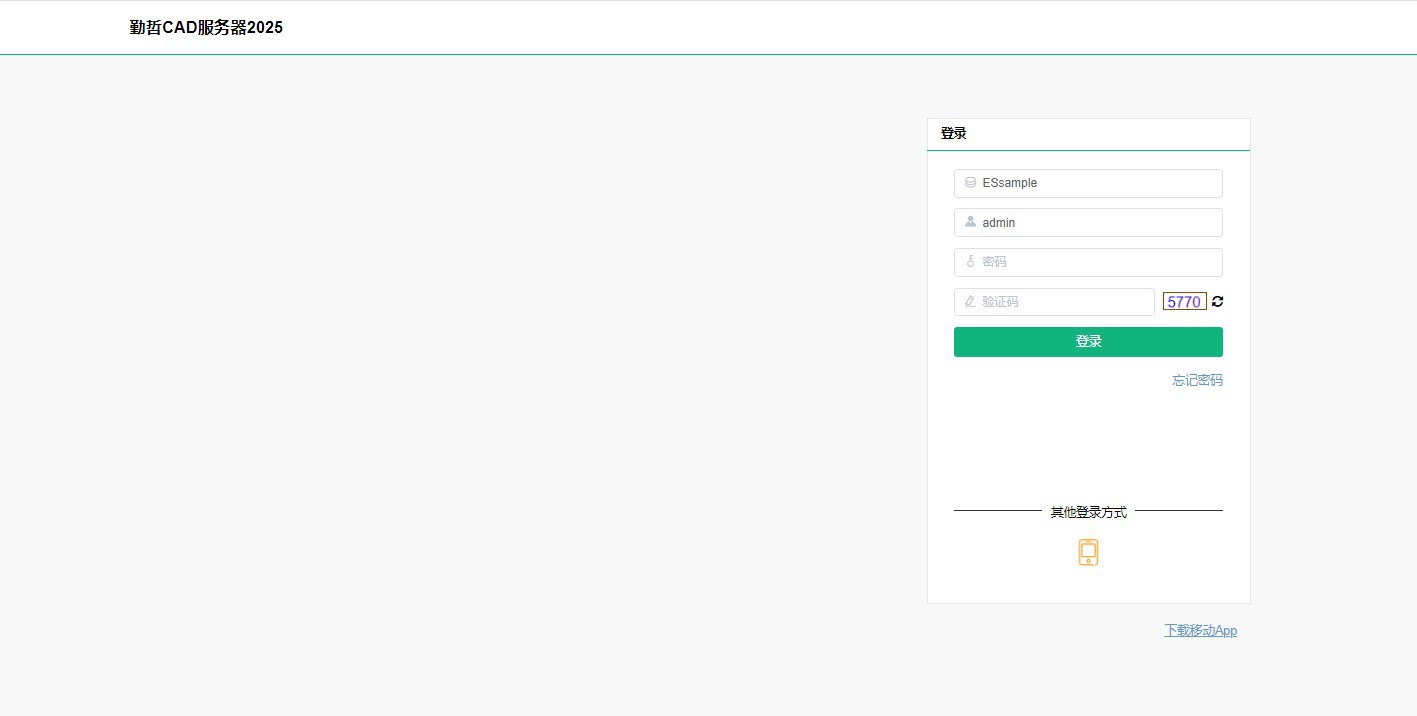
- 在配置文件web.config中查看<appSettings>以下部分
- 找到类似<add key="verifyCodeAtLogin" value="1,4,1,0"/>的地方
- 修改value部分的内容。设置内容是逗号分割的4部分,含义如下:
第一部分[登录时是否使用验证码]:0 - 不使用/ 1 - 使用
第二部分[验证码的字符个数]:2~8,默认4
第三部分[验证码字符构成]:3种模式, 1 - 纯数字/ 2 - 纯字母/ 0 - 混合(既有数字也有字母),默认1 - 纯数字
第四部分[验证码中包含字符时,验证时是否区分大小写]:0 - 不区分/ 1 - 区分,默认0 - 不区域 - 若<add key="verifyCodeAtLogin" value="…"/>不存在,认为登录时不使用验证码
设置网页超时时限
- 在配置文件web.config中查看“<httpRuntime….”
- 找到其中的executionTimeout=”36000”,这里36000为超时秒数,即如果用户打开网页,36000秒后未操作,则默认超时,要想继续操作,必须重新登录。
- 把“36000”改成你希望的数字,比如“40000”
设置上传附件大小
- 在配置文件web.config中查看<httpRuntimemaxRequestLength="2147483647" …
- 找到其中的maxRequestLength="2147483647",这里2147483647为字节数,如果希望在网页上限制上传附件的大小,那么就把2147483647修改为期望的值。
其它设置
在配置文件web.config的<appSettings>以下部分,都是用户可自定义的配置参数,每个配置参数都用下面的形式表达:
<add key=”参数名”value=”参数值”/>
下表列出其它几个常用参数的含义及其设置方法
| 参数名 | 参数值 | 设置内容 |
| DefaultCulture | zh-cn | 客户端浏览器使用的语言不支持时,使用此默认语言 |
| LinkURLEncode | 1 | 附件字段链接的URL是否使用编码过的文件名, 1-使用编码过的文件名/0-使用未编码的文件名,默认1 |
| Host | 127.0.0.1 | 默认服务器 IP 或 名称 |
| Port | 7777 | 服务器端口号,默认 7777 |
| App | ESApp1 | 默认使用的应用 |
| UseGlobalLoginUI | 1 | 使用全局用户登陆界面1:使用,0:不使用, 1:显示应用,用户,密码 三个输入选项, 0:分步输入 用户/密码 和 应用 |
| RequestMainURL | 通过外接页面直接填报修改报表时,允许来自以下URL的请求,不在value中登记的URL将被视为无效 如果请求页有多个,则每个页面的 URL 用 "|" 分隔写入value | |
| externalVerify | 1 | 通过外接页面登录时的验证密码方式 ,0-不验证/1-验证,默认1 |
| PortalSource | 应用集成接口 PortalSource | |
| PortalSecretKey | 应用集成接口 PortalSecretKey | |
| WebSocketType | 1 | 后端与页面的通讯方式(消息、是否已断开连接的检查),1为webSockey方式,2为轮询方式 |
| WebSocketPort | 5224 | webSocket端口,WebSocketType为1时有效 |
| LoginStatusVerify | 0 | 是否启用登录状态校验(如登录后直接关闭浏览器,自动中断用户连接),0不启用,1启用,默认0,WebSocketType为2时有效 |
| DefaultUser | Admin | 默认登陆名 |
| verifyCodeAtLogin | 0,4,1,0 | 登录时是否使用验证码及其使用设置,设置内容是逗号分割的4部分,此键值不存在也将被认为登录时不使用验证码 第一部分[登录时是否使用验证码]: 0 - 不使用 / 1 - 使用 第二部分[验证码的字符个数]: 2~8,默认 4 第三部分[验证码字符构成]:3种模式, 1 - 纯数字 / 2 - 纯字母 / 0 - 混合(既有数字也有字母),默认 1 - 纯数字 第四部分[验证码中包含字符时,验证时是否区分大小写]: 0 - 不区分 / 1 - 区分 ,默认 0 - 不区分 |
| showNews | 1 | 是否在主页上显示新闻窗口,0-不显示/1-显示,默认 1 |
| ProxyServer | 代理服务器 地址 | |
| ProxyPort | 代理服务器 端口号 | |
| ProxyUser | 代理服务器 用户名 | |
| ProxyPwd | 代理服务器 密码 | |
| ProxyDomain | 代理服务器 域 | |
| WebUrl | 本网站的域名或者外网IP地址 | |
| IP | 外网IP地址 |